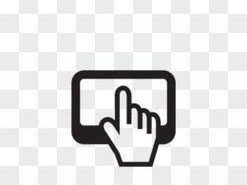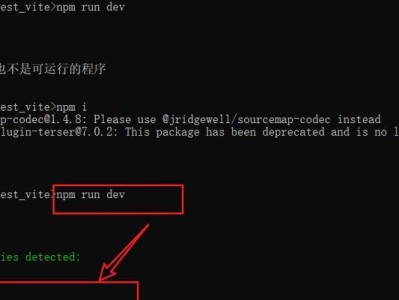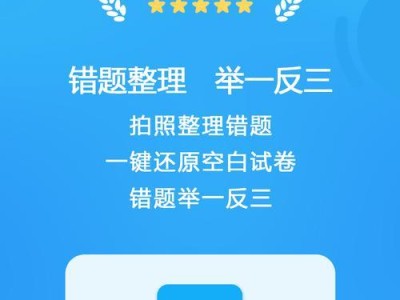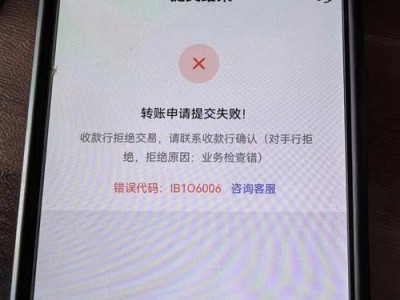随着电脑应用的普及,学会如何装系统是每个使用电脑的人都应该掌握的基本技能。本文将以Win7大白菜为主题,为大家详细介绍电脑装系统的步骤和技巧,帮助初学者轻松上手。无论你是新手小白还是有一定经验的用户,通过本文的学习,相信你都能够快速、顺利地完成Win7系统的安装。
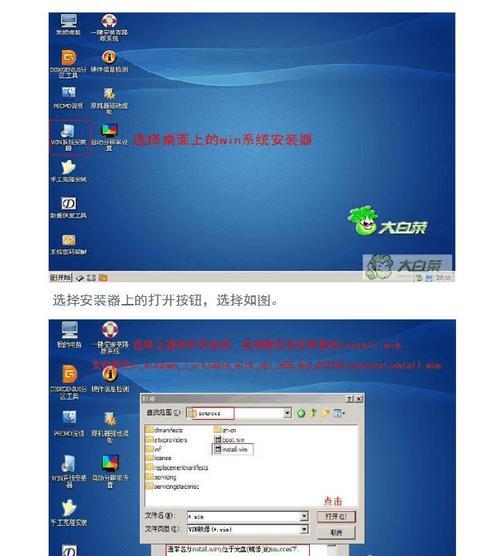
1.准备工作:选择合适的操作系统版本
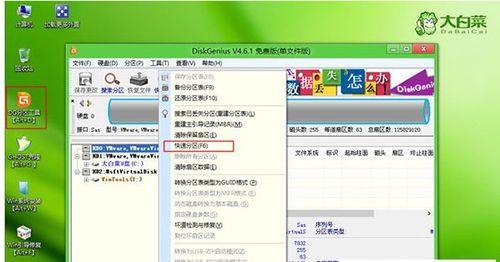
在开始安装之前,我们需要确认要安装的操作系统版本是否适合我们的电脑硬件配置。只有选择适合的版本,才能保证系统的稳定运行。
2.下载Win7系统镜像文件
在官方网站或可信赖的下载站点上下载合法的Win7系统镜像文件。确保下载的文件完整,并进行必要的校验。

3.制作启动盘
通过制作启动盘,我们可以在电脑启动时引导系统安装程序。可使用工具如UltraISO或Rufus等,将下载的Win7系统镜像文件写入U盘或光盘。
4.设置BIOS引导顺序
进入电脑的BIOS设置界面,将启动盘设置为首选引导设备。这样在电脑启动时,系统会优先从启动盘中加载系统安装程序。
5.启动电脑并进入安装界面
通过重启电脑并按下对应的快捷键,进入启动盘引导界面。选择启动安装程序,进入Win7系统安装界面。
6.选择安装语言、时间和货币格式
根据个人需求选择合适的语言、时间和货币格式,然后点击下一步。
7.安装类型选择
根据实际情况,选择安装类型,可以是全新安装或升级安装。
8.分区与格式化硬盘
对硬盘进行分区,可选择在已有分区上安装或新建分区进行安装。在安装前需要对目标分区进行格式化操作。
9.系统文件复制
系统文件复制是整个安装过程中最耗时的步骤,需要耐心等待系统文件的复制完成。
10.自定义设置与账户创建
在这一步中,我们可以设置计算机名称、密码、网络设置等相关信息,并创建用户账户。
11.安装驱动程序
安装系统后,需要安装相应的硬件驱动程序,确保各硬件设备能够正常工作。
12.更新系统与安装常用软件
通过WindowsUpdate功能,及时下载并安装系统的更新补丁。此外,安装一些常用软件如浏览器、办公软件等也是必要的。
13.系统优化与个性化设置
通过一些优化设置,我们可以提升系统的运行速度和稳定性,并根据个人喜好进行界面的个性化调整。
14.安装杀毒软件和备份重要数据
为了保护计算机安全,安装一个可靠的杀毒软件是必不可少的。同时,定期备份重要数据也能避免数据丢失带来的困扰。
15.完成系统安装,开始使用Win7大白菜
通过上述步骤,我们已经成功地完成了Win7系统的安装。现在,我们可以开始使用Win7系统,并根据自己的需求进一步学习和探索。
本文详细介绍了如何使用Win7大白菜进行电脑系统安装的步骤和技巧。通过本文的学习,相信读者能够轻松上手,顺利完成系统的安装。希望读者能够充分利用本文提供的知识,为自己的电脑生活带来更多便利和乐趣。